使用udig配置数据样式(二)——udig加载数据
目录
1、启动udig
双击udig快捷方式,等几秒后,udig启动成功,如图所示:
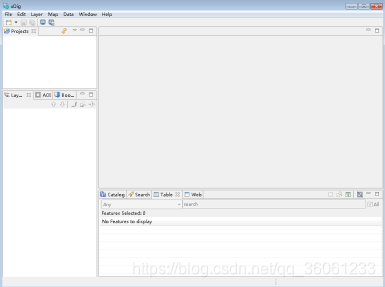
2、创建项目
第一次键入该软件,需要新创建一个Project,即工程目录,可以理解为Eclipse的WorkSpace。
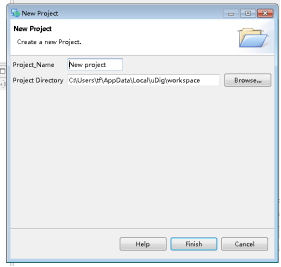

3、新建地图
在项目上【右键】,选择【New Map】,创建一个新的地图文档。新建项目成功后,可以看到在项目路径下,产生了Map.umap的文件。
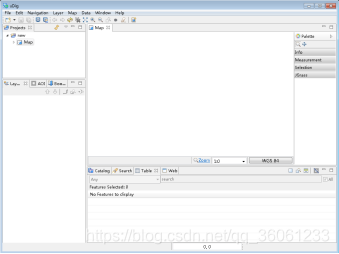
4、添加图层
在Map(工程中的地图文档)上右键,选择Add…,如下图:
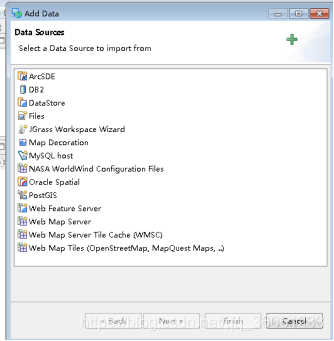
选择对应的数据源。如果是shpfile数据源,则选择Files,弹出对话框,找的shp文件打开,如果是空间数据库,则选择对应的空间数据库进行连接。
5、加载postgis中存储的数据
接着上一步,我所选的是PostGIS,点击next,弹出postgis连接界面如下图,输入数据库所在的IP以及登录名和密码,点击next。
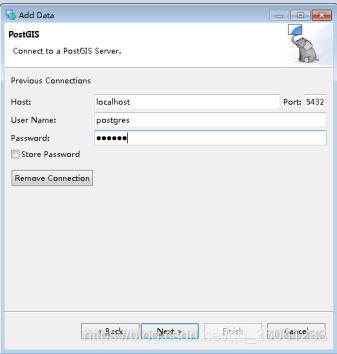
连接成功后,弹出如下窗口:
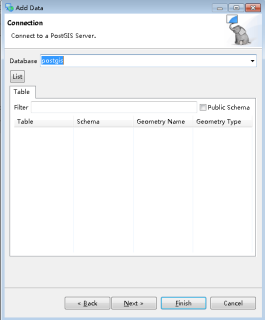
在弹出的窗口中点击list,选择要加载的数据,一直点击next,将数据加载进来。
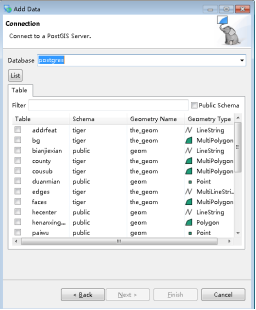
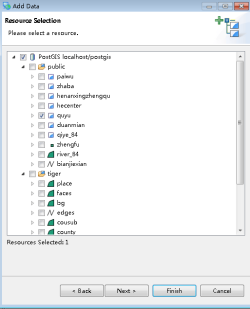
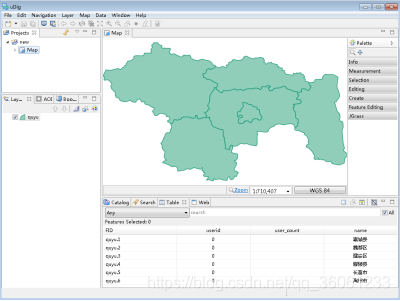
转载自:https://blog.csdn.net/qq_36061233/article/details/84764656


